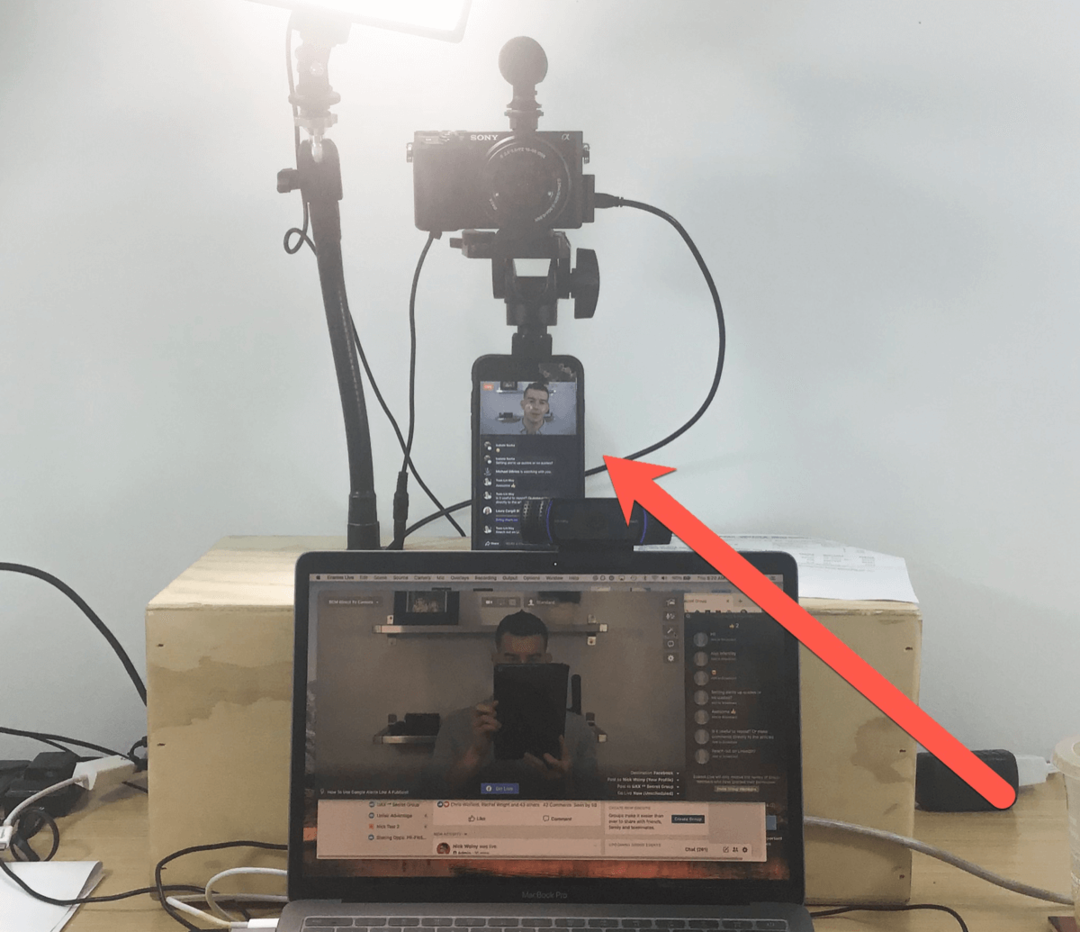Ako zobraziť staršie obrázky v Mapách Google
Google Google Mapy Hrdina / / April 12, 2023

Posledná aktualizácia dňa

Cítite nostalgiu po starých štvrtiach? Netreba sa čudovať. Môžete si prezerať staršie obrázky v Mapách Google a vydať sa na virtuálnu cestu časom.
Zamysleli ste sa niekedy nad tým, ako vyzeralo miesto pred pár rokmi? Možno by ste chceli vidieť, ako sa zmenila vaša štvrť, alebo si pozrieť, ako slávna pamiatka vyzerala predtým, než bola zrekonštruovaná.
Ak ste zvedaví, môžete použiť Mapy Google na zobrazenie starších obrázkov ľubovoľného miesta na Zemi – pokiaľ má starší obrázok. Je to preto, že Google pravidelne aktualizuje fotografie, ktoré používa na navigáciu Street View.
Ak si chcete pozrieť staršie obrázky v Mapách Google, postupujte podľa krokov nižšie.
Ako zobraziť staršie obrázky v Mapách Google na počítači PC alebo Mac
Zobrazenie ulíc vám umožňuje cestovať cez Mapy Google, ako keby ste kráčali alebo jazdili po rôznych uliciach, vďaka čomu získate typickejší pohľad na históriu vašich obľúbených oblastí. Ak používate Mapy Google na počítači PC alebo Mac, môžete si rýchlo prezrieť staršie snímky Street View pomocou webového prehliadača na počítači PC, Mac alebo Chromebook.
Ak chcete zobraziť staršie obrázky v Mapách Google na počítači PC alebo Mac:
- Choďte na Webová stránka Google Maps.
- Zadajte adresu alebo názov miesta, ktoré chcete zobraziť.
- Kliknite na pohľad z ulice v ľavom dolnom rohu mapy. Tým povolíte Street View pre mapu vo vašej aktuálnej polohe.
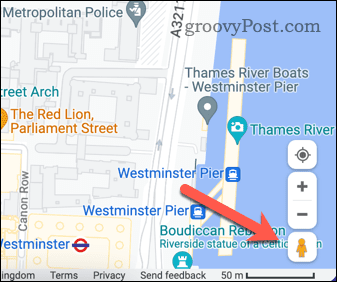
- Kliknite na ktorýkoľvek z modré cesty na mape – zobrazia sa snímky Street View pre dané miesto.
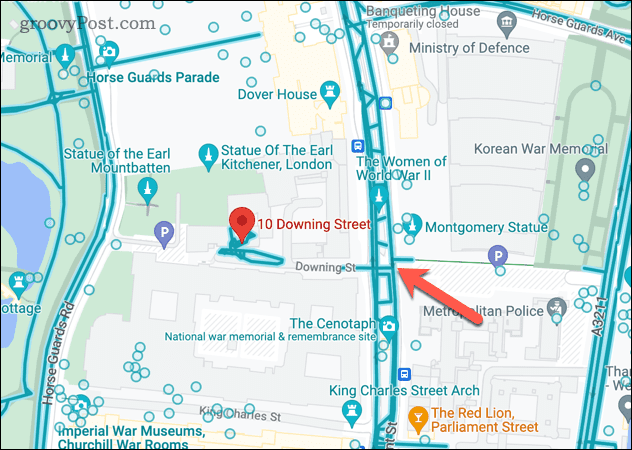
- Ďalej stlačte Pozrite si ďalšie dátumy v informačnom bloku vľavo hore.
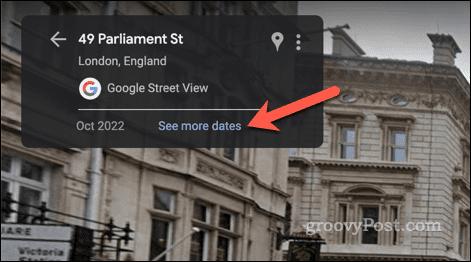
- Zospodu potiahnite kolotoč obrázkov tam a späť, potom vyberte jeden z obrázkov, aby ste videli, ako miesto vyzeralo v rôznych časových okamihoch.
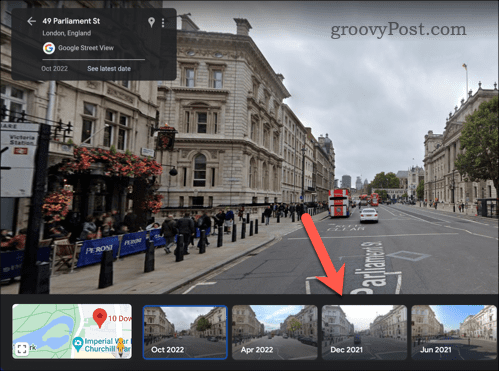
- Ak chcete ukončiť, kliknite na výstupné tlačidlo v pravom hornom rohu.
Ako zobraziť staršie obrázky v Mapách Google v systéme Android alebo iPhone
Pomocou zariadenia Android alebo iPhone si môžete pozrieť staršie snímky Street View pomocou aplikácie Mapy Google.
Ak chcete zobraziť staršie obrázky v Mapách Google na mobile:
- Otvorte aplikáciu Mapy Google a klepnite na vyhľadávací panel v hornej časti obrazovky.
- Zadajte adresu alebo názov miesta, ktoré chcete zobraziť, a potom ho vyberte, keď sa zobrazí v zozname návrhov.
- Klepnite na Vrstvy v pravom hornom rohu (ikona s tromi zoskupenými štvorcami) a vyberte položku pohľad z ulice ikonu z ponuky, ktorá sa zobrazí.
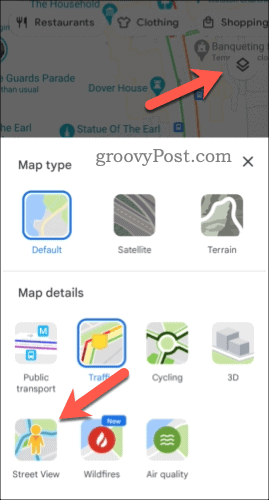
- Klepnite a podržte kdekoľvek na mape, kde modrá čiara pokrýva cestu – možno budete musieť najprv priblížiť.
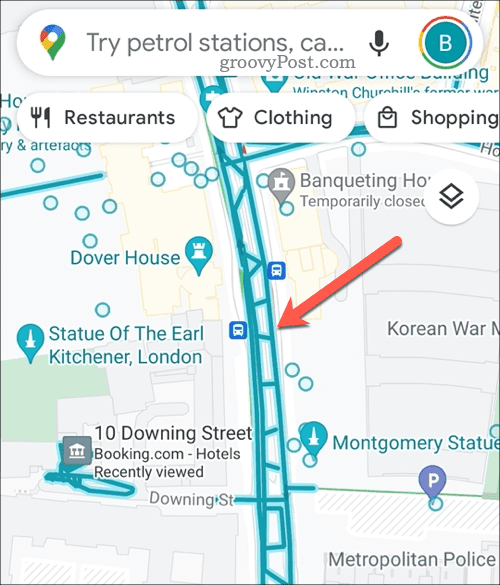
- Ďalej klepnite na Pozrite si ďalšie dátumy na spodku.
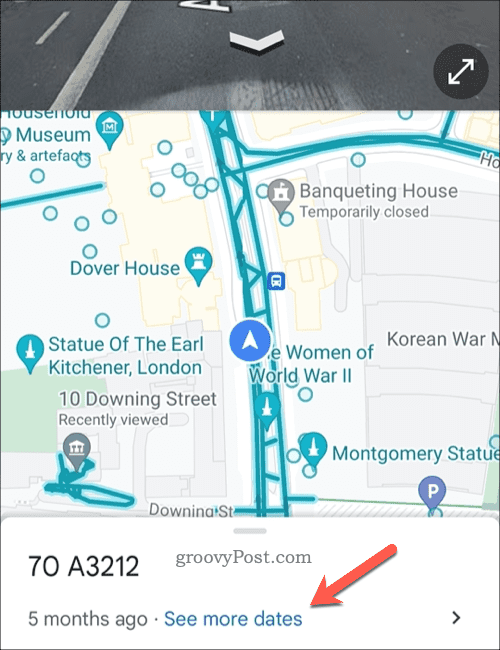
- Potiahnite prstom doľava alebo doprava po obrazovke v dolnej časti, aby ste videli, ako vyzerala vaša poloha v rôznych časových bodoch, a potom klepnite na jeden z alternatívnych obrázkov.
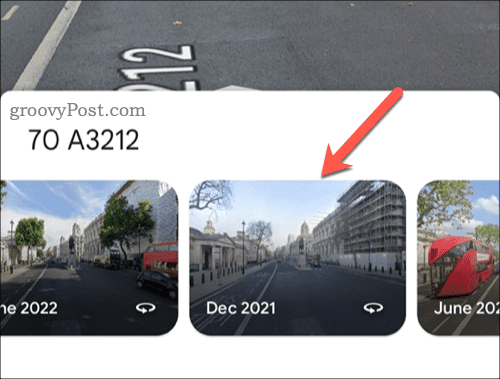
- Prejdite sa po okolí a zistite, ako to vyzeralo v minulosti. Keď ste pripravení ukončiť, klepnite na výstupné tlačidlo v ľavom hornom rohu obrazovky.
Skúmanie starých štvrtí v Mapách Google
Mapy Google sú viac než len nástroj na hľadanie trasy a objavovanie nových miest. Vďaka starším snímkam Street View vám tiež poskytuje spôsob, ako cestovať späť v čase a vidieť, ako sa veci časom zmenili.
si ty? novinka v Mapách Google? Mohli by ste to skúsiť používať Mapy Google ako cestovný denník, sledovanie ciest, ktoré ste podnikli.
Ako vonku? Môžeš na plánovanie túr použite Mapy Google radšej sa spoliehať na autá alebo verejnú dopravu. To znamená, že Mapy Google sú dokonalým nástrojom naplánujte si ďalšiu cestu.
nezabudnite kalibrovať Google Maps predtým, než vyrazíte, aby ste sa uistili, že vaša poloha a vstavaný mobilný kompas fungujú správne.
Ako nájsť kód Product Key systému Windows 11
Ak potrebujete preniesť svoj produktový kľúč Windows 11 alebo ho len potrebujete na vykonanie čistej inštalácie operačného systému,...